Reparar WiFi que não funciona no telefone, mas funciona em outros dispositivos
 Escrito por Lisa Ou / 15 de janeiro de 2024 09:00
Escrito por Lisa Ou / 15 de janeiro de 2024 09:00 Por que o WiFi não funciona no meu telefone, mas funciona em outros dispositivos? Fomos à casa do meu amigo e tentamos conectar nosso aparelho ao WiFi para jogar online. No entanto, apenas o meu telefone não conseguiu se conectar, enquanto os telefones dos meus amigos agora têm acesso à Internet. Por que isso acontece e alguém pode elaborar alguns procedimentos para consertar isso? Obrigado.
Deve ser frustrante não ter acesso à Internet enquanto os outros dispositivos se conectam rapidamente ao WiFi. Se você vir isso superficialmente, pode ser um problema simples, mas na verdade tem muito efeito. Por exemplo, como na situação acima, você planeja jogar online com seus amigos. No entanto, não ter acesso ao WiFi impede você de ingressar.
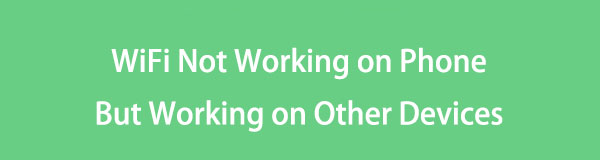
Este caso não se aplica apenas a jogos online. Se o WiFi não funcionar no seu telefone, também pode afetar na hora de fazer projetos ou tarefas, pois impede você de pesquisar. Felizmente, você acessou esta postagem contendo as soluções para esse problema. Sinta-se à vontade para navegar abaixo para descobri-los e seus procedimentos detalhados.

Lista de guias
O FoneLab permite que você conserte o iPhone / iPad / iPod do modo DFU, modo de recuperação, logotipo da Apple, modo de fone de ouvido, etc. para o estado normal sem perda de dados.
- Corrigir problemas do sistema iOS com deficiência.
- Extraia dados de dispositivos iOS desativados sem perda de dados.
- É seguro e fácil de usar.
Parte 1. Por que o WiFi não funciona no meu telefone, mas funciona em outros dispositivos
Antes de prosseguir com as soluções, você pode estar interessado em saber por que o WiFi não funciona no seu iPhone, ao contrário de outros dispositivos. Nesse caso, a causa inicial que você pode observar é o congestionamento da rede. Talvez muitos dispositivos estejam conectados à rede WiFi, fazendo com que ela fique congestionada e interrompa mais conexões. Assim, desconectar os dispositivos não utilizados pode ajudar e, da próxima vez, limite aqueles que serão conectados para evitar congestionamentos.
Enquanto isso, problemas simples de conexão de rede também podem ser o problema. Talvez o seu telefone não esteja dentro do alcance do roteador e não consiga acessar o WiFi. Ou você pode ter ativado o modo Avião, fazendo com que o WiFi fosse desativado. Outros possíveis motivos incluem falhas, senha de WiFi incorreta e muito mais. Independentemente disso, consulte as informações abaixo para corrigi-lo.
Parte 2. Corrigir WiFi que não funciona no telefone, mas funciona em outros dispositivos
Várias soluções estão disponíveis para WiFi que não funciona no seu telefone, mas funciona em outros. Mas depois de uma deliberação, aqui estão os principais procedimentos que chegaram a este artigo.
Solução 1. Reinicie o telefone e o roteador
Quando um dispositivo apresenta um problema, a primeira coisa que as pessoas fazem é reiniciá-lo. Esse também é o caso do seu telefone e do roteador WiFi. Ele corrige problemas básicos em minutos ou segundos sem qualquer dificuldade. Reiniciá-los pode ser o processo mais fácil que você verá entre os métodos de reparo que encontrará, portanto, é a técnica mais sugerida para ser executada primeiro.
Siga as etapas simples abaixo para reparar o WiFi que não funciona no telefone Android, mas funciona em outros dispositivos, reiniciando o telefone e o roteador:
Reinicie o smartphone Android: deslize a tela do smartphone para ver o painel de notificações e veja e toque no Interruptor ícone na área superior direita. Quando as opções forem mostradas, selecione o Reiniciar botão.
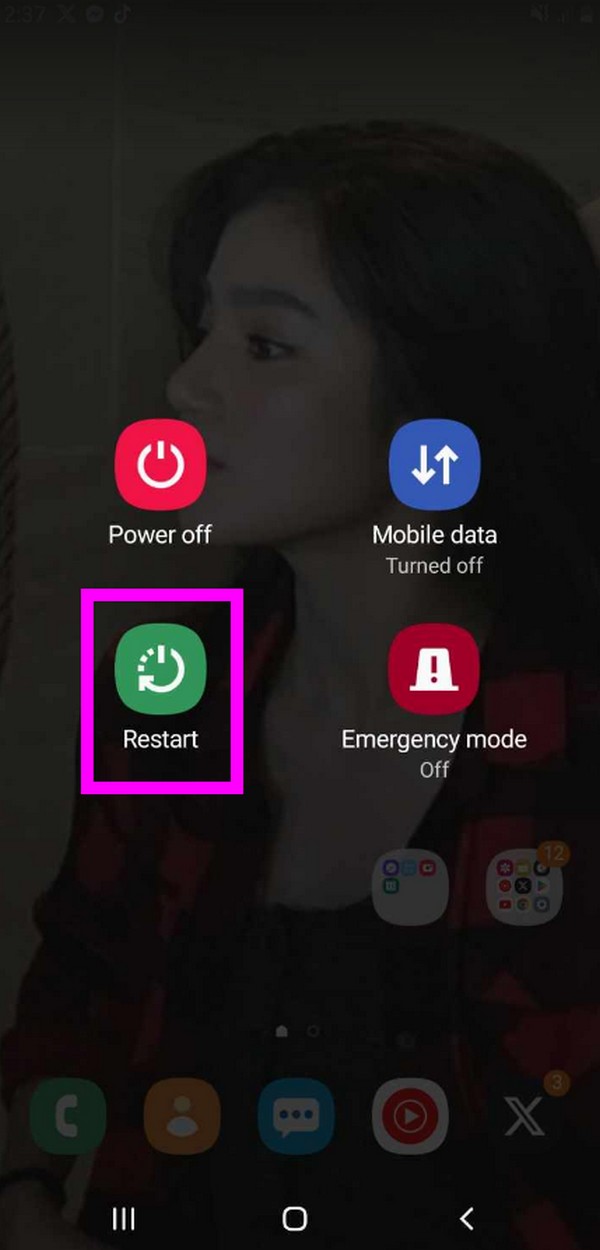
Reinicie o iPhone: Pressione e segure o iPhone Lado e Volume Down teclas simultaneamente até que um controle deslizante se materialize. Em seguida, arraste-o para a direita para reiniciar o iPhone.
Pressione o botão Liga / Desliga apenas se você tiver um iPhone sem Face ID.
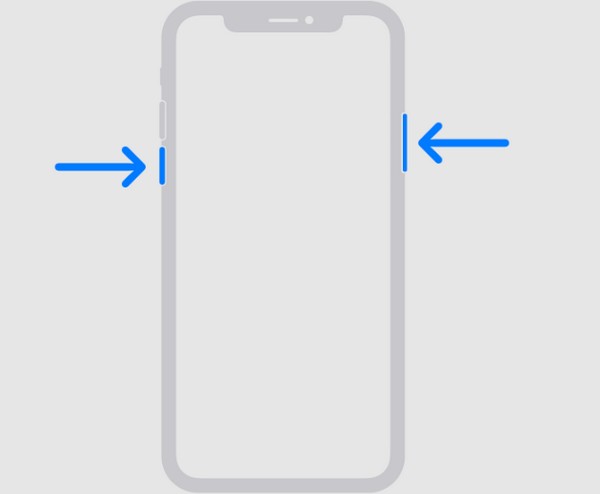
Reinicie o roteador: desconecte o roteador e aguarde pelo menos 60 segundos. Conecte-o novamente e ligue a alimentação, se necessário. Depois, aguarde pelo menos 2 minutos e teste a conexão.
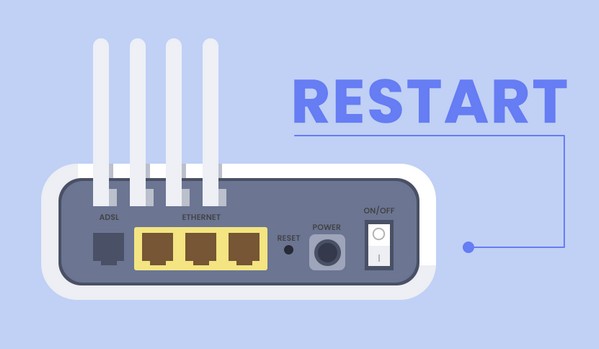
O FoneLab permite que você conserte o iPhone / iPad / iPod do modo DFU, modo de recuperação, logotipo da Apple, modo de fone de ouvido, etc. para o estado normal sem perda de dados.
- Corrigir problemas do sistema iOS com deficiência.
- Extraia dados de dispositivos iOS desativados sem perda de dados.
- É seguro e fácil de usar.
Solução 2. Reconecte-se à rede WiFi
Desconectar e reconectar seu dispositivo à rede WiFi também pode ajudar a resolver o problema. Talvez um erro só tenha ocorrido quando você tentou se conectar pela primeira vez, e é por isso que o WiFi não funcionou. Portanto, tente esquecer a rede e reconecte o dispositivo depois. Talvez desta vez você se conecte com sucesso como os outros.
Siga as instruções abaixo para corrigir o WiFi que não funciona no telefone Samsung, mas funciona em outros dispositivos, reconectando-se à rede:
Passo 1Chegar ao Configurações > Coneções > Wi-fi. Debaixo de Rede atual seção, selecione o ícone de engrenagem ao lado do WiFi ao qual você está vinculado. Depois, acerte o Esquecer botão na seção inferior da próxima tela para desconectá-lo.
Passo 1Depois, volte para a tela WiFi e toque na rede novamente. Em seguida, digite sua senha para reconectar.
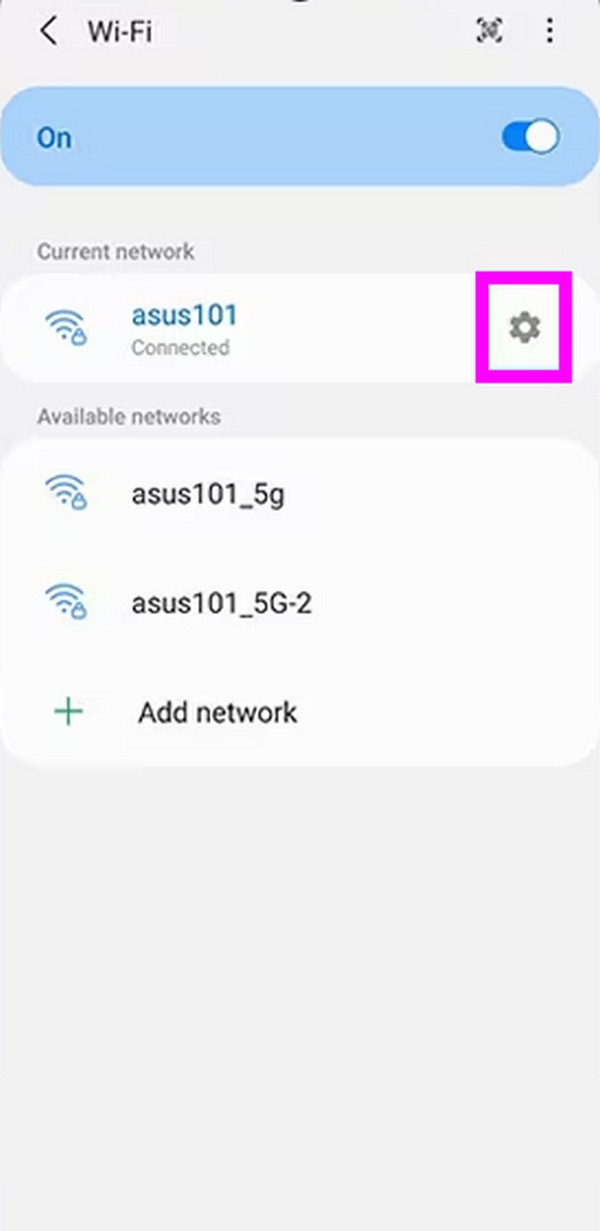
E se você tiver um iPhone?
Passo 1Chegar ao ConfiguraçõesE selecione o Wi-fi guia para apresentar suas opções na tela. Em seguida, toque em i ao lado do WiFi ao qual você tentou se conectar na lista. Em seguida, toque em Esquecer esta rede.
Passo 2Depois de desconectado, retorne ao Wi-fi seção e toque na rede WiFi novamente. Por fim, insira as credenciais necessárias para reconectar.
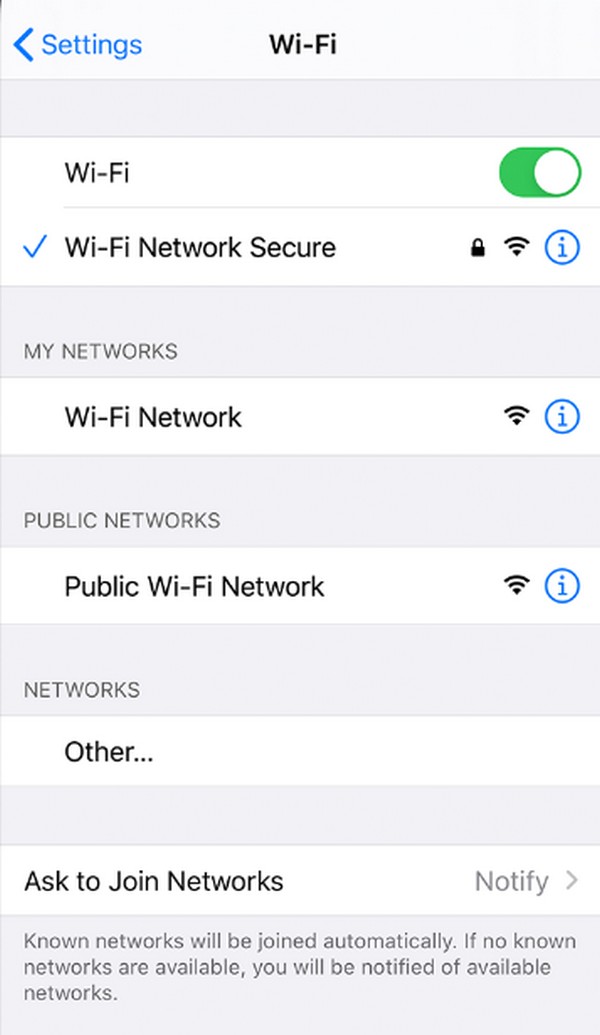
Solução 3. Atualizar o software do telefone
Às vezes, software desatualizado pode causar falhas nos processos em que você navega no telefone. Portanto, sugerimos que você execute uma atualização se ainda não estiver atualizado para a versão mais recente disponível. Dessa forma, problemas como problemas de compatibilidade, dispositivos com suporte limitado, etc., ficarão fora do caminho. Haverá também correções de bugs e melhorias permitindo que seu telefone se conecte à rede WiFi.
Tenha em mente as instruções simples abaixo para reparar o WiFi que não funciona no telefone, mas funciona em outros dispositivos iPhone por atualizando a versão do iOS:
Passo 1Abra Configurações e selecione Atualizações de software. Depois disso, escolha o Verificar atualizações opção.
Passo 2Selecionar Baixe e instale para atualizar o software do seu telefone para a versão mais recente.
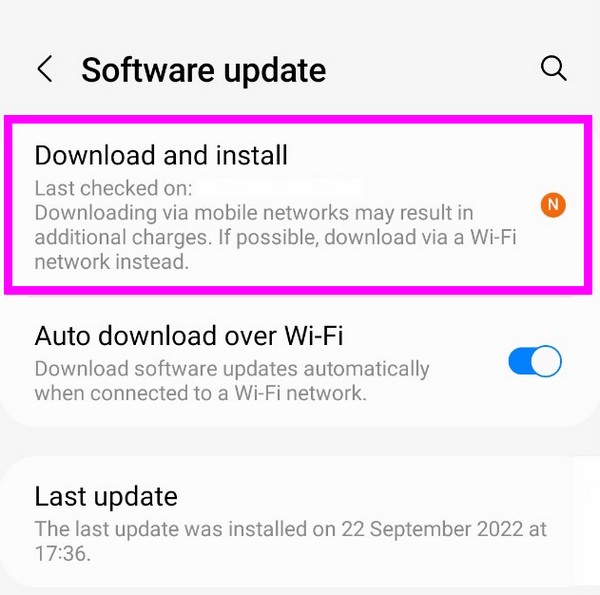
Da mesma forma, você pode atualizar o sistema operacional Android seguindo as etapas:
Passo 1Dirija-se Configurações e certifique-se de que seu dispositivo tenha acesso à Internet antes de prosseguir para o Atualização de software seção.
Passo 2Em seguida, toque em Baixe e instale para atualizar seu sistema operacional Android para a versão mais recente.
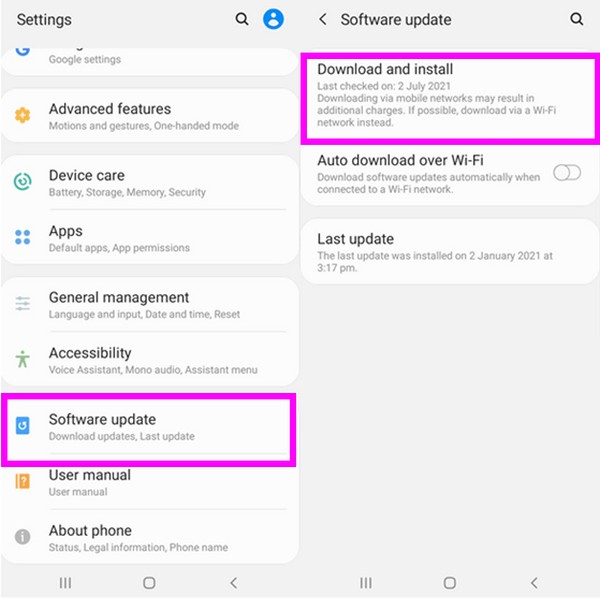
Solução 4. Programa líder de recuperação de sistema de terceiros que você não deve perder
Enquanto isso, tente Recuperação do sistema FoneLab iOS se o WiFi não funcionar no seu iPhone ou outro dispositivo iOS. Este programa é uma solução geral para quase todos os problemas do sistema, incluindo problemas de recursos WiFi. Depois de instalá-lo em seu computador, a navegação para corrigir os danos do sistema ocorrerá sem problemas e você pode esperar que seja descomplicada. Além disso, uma de suas vantagens é que oferece um modo de reparo que não requer a exclusão dos dados do dispositivo.
O FoneLab permite que você conserte o iPhone / iPad / iPod do modo DFU, modo de recuperação, logotipo da Apple, modo de fone de ouvido, etc. para o estado normal sem perda de dados.
- Corrigir problemas do sistema iOS com deficiência.
- Extraia dados de dispositivos iOS desativados sem perda de dados.
- É seguro e fácil de usar.
Considere o processo simples abaixo como um padrão para consertar o WiFi que não funciona em um iPhone com Recuperação do sistema FoneLab iOS:
Passo 1Obtenha o instalador da ferramenta no site oficial do FoneLab iOS System Recovery através do Download grátis aba. Depois de baixado, use-o para instalação e inicie o recuperação do sistema iOS programa depois.
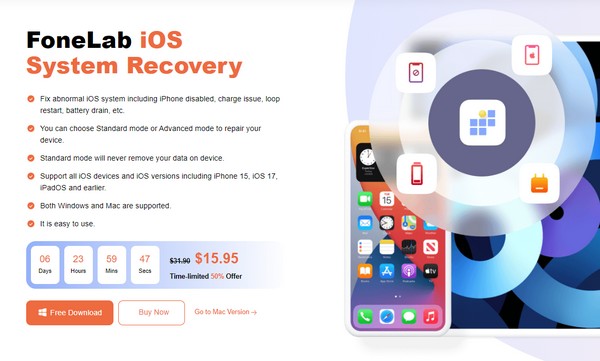
Passo 2No canto superior direito da interface principal, selecione iOS System Recovery e clique em Início no próximo. Certifique-se de conectar o iPhone por meio de um cabo elétrico e, depois disso, escolha o modo Avançado ou o modo Padrão, dependendo do tipo de reparo de sua preferência. Então, acerte o Confirmar aba abaixo para seguir em frente.
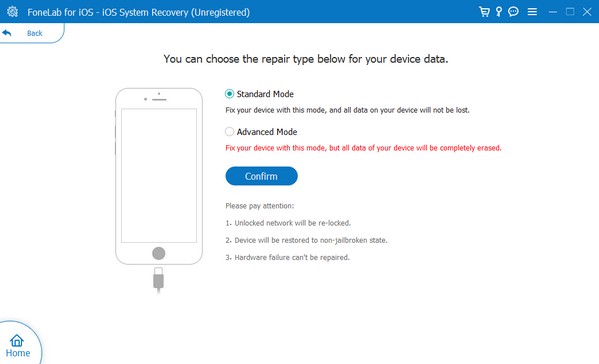
Passo 3Entre no modo de recuperação seguindo as instruções designadas para o modelo do seu dispositivo. Você pode acessá-los clicando na versão do seu iPhone na seção superior da interface. Em seguida, o pacote de firmware fará o download e reparará o problema do seu dispositivo.
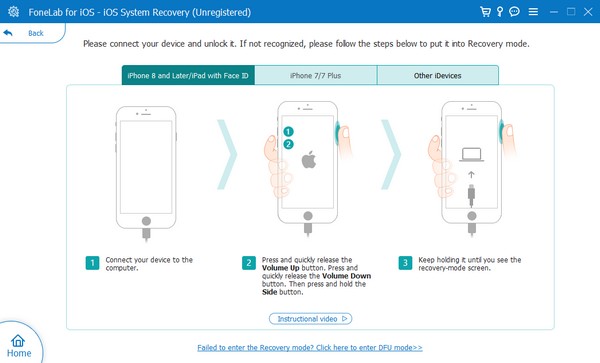
Se você possui dispositivos Android, também pode ter uma versão Android chamada FoneLab Broken Android Data Extraction para reparar seus problemas desconhecidos no Android com apenas alguns cliques.
Corrigir o seu sistema Android congelado, travado, com tela preta ou bloqueado na tela para normal ou Recuperar dados de um telefone Android ou cartão SD quebrado.
- Corrija seus problemas com Android desativado e recupere os dados do telefone.
- Extraia contatos, mensagens, WhatsApp, fotos, etc de dispositivo android quebrado ou cartão de memória.
- Os dados do telefone Android e do cartão SD estão disponíveis.
Passo 1Instale o FoneLab Broken Android Data Extraction e clique em Extração de dados quebrados do Android em sua interface inicial. Depois, leia as descrições dos recursos na interface a seguir e escolha a necessidade do seu dispositivo de acordo.
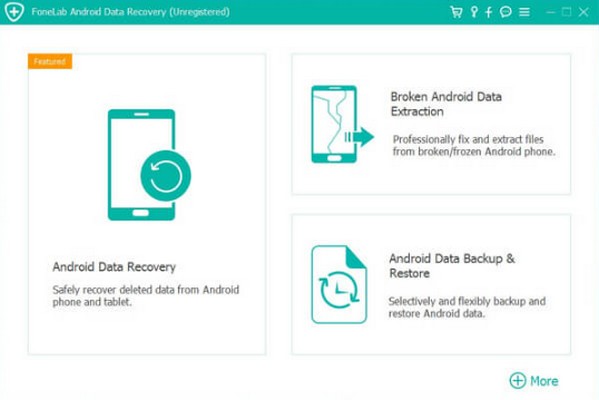
Passo 2Em seguida, insira o modo e modelo do seu dispositivo nas barras suspensas designadas e clique em Confirmar para continuar. Quando as instruções na tela forem apresentadas, entre no modo Download para obter o pacote de recuperação necessário para corrigir o problema do seu dispositivo.
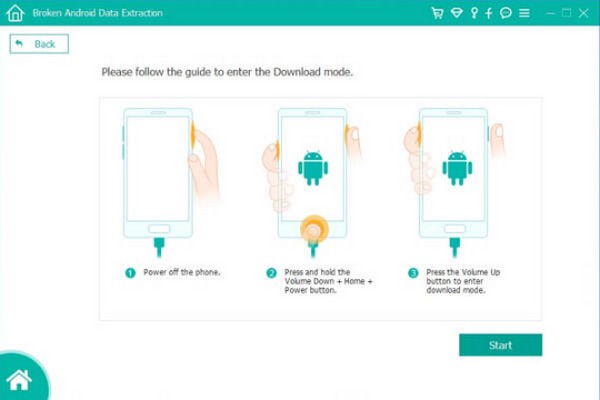
Corrigir o seu sistema Android congelado, travado, com tela preta ou bloqueado na tela para normal ou Recuperar dados de um telefone Android ou cartão SD quebrado.
- Corrija seus problemas com Android desativado e recupere os dados do telefone.
- Extraia contatos, mensagens, WhatsApp, fotos, etc de dispositivo android quebrado ou cartão de memória.
- Os dados do telefone Android e do cartão SD estão disponíveis.
Parte 3. Perguntas frequentes sobre o WiFi que não funciona no telefone, mas funciona em outros dispositivos
Como posso ter uma conexão com a Internet no meu telefone sem WiFi?
Em vez disso, use dados móveis. Além de conectar-se a uma rede WiFi, o acesso à internet por meio de dados móveis ou celulares é eficaz. No entanto, você precisará de créditos de carregamento ou assinaturas para isso, portanto, tome nota disso.
Por que o WiFi continua desconectando?
Sua rede WiFi pode ter um sinal fraco ou você está muito longe do roteador. Ao conectar, certifique-se de que a distância entre o seu dispositivo e o WiFi seja suficiente para que você possa navegar na Internet através da conexão WiFi.
Conte com as informações e estratégias acima para consertar seu WiFi que não funciona no telefone, mas funciona em outros dispositivos. Garantimos que eles são eficazes e eficientes.
Corrigir o seu sistema Android congelado, travado, com tela preta ou bloqueado na tela para normal ou Recuperar dados de um telefone Android ou cartão SD quebrado.
- Corrija seus problemas com Android desativado e recupere os dados do telefone.
- Extraia contatos, mensagens, WhatsApp, fotos, etc de dispositivo android quebrado ou cartão de memória.
- Os dados do telefone Android e do cartão SD estão disponíveis.
